Solltest du auch S&F via Steam spielen, hast du dich sicher schon gefragt, wo die ganzen Screenshots gespeichert werden. Hier findest du die Location der Screenshot Ordner auf Windows und MacOS.
Windows Datei Pfad
C:\Program Files (x86)\Steam\userdata\*User-ID*\760\remote\438040\screenshots
MacOS Datei Pfad
/Users/*Username*/Library/Application Support/Steam/userdata/*User-ID*/760/remote/438040/screenshots
MacOS: Library Ordner sichtbar machen
Mit Command + Leertaste öffnet sich die Spotlight-Suche. Sucht man dort nach /Users/*Username*/ gelangt man zum Library Ordner.
Ist der Library Ordner noch nicht sichtbar, ist das auch kein Problem:
Rechtsklick -> Show View Options -> Show Libary Folder
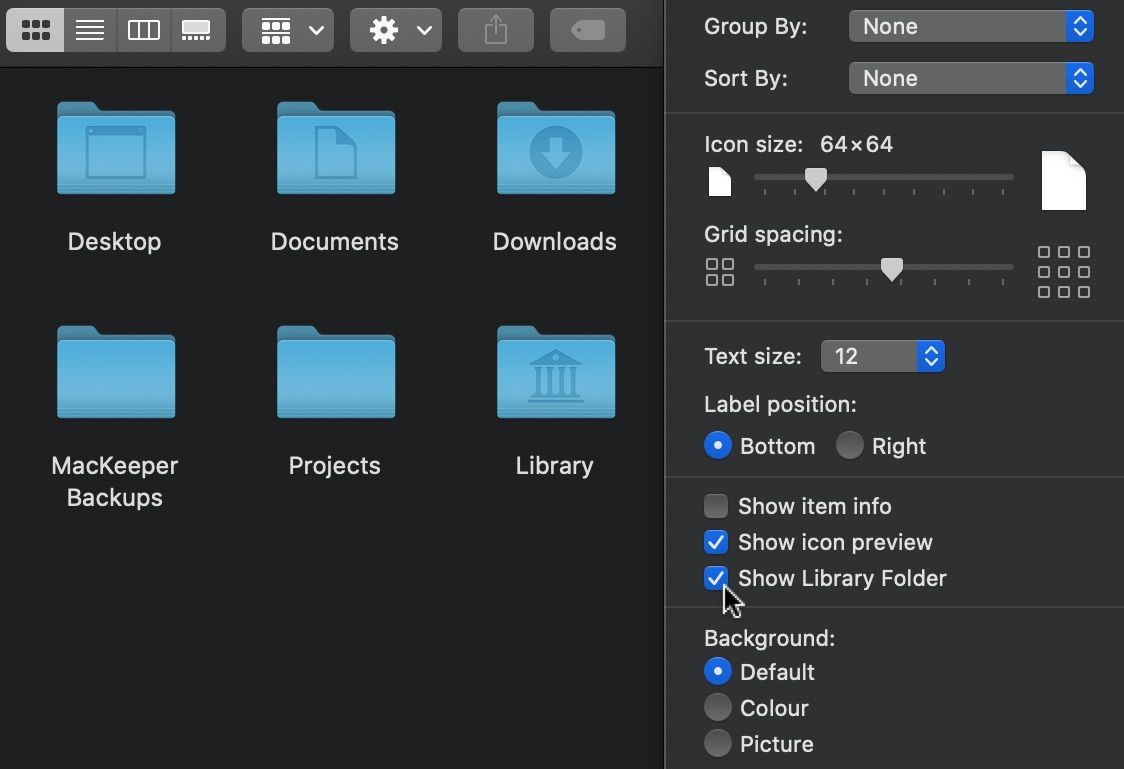
Windows: Verknüpfung zum Desktop
Es ist immer lästig, diesen Ordner herauszusuchen, um seine Screenshots zu betrachten. Daher ist mein Tipp: Einfach eine Verknüpfung des Screenshot Ordners auf dem Desktop erstellen.
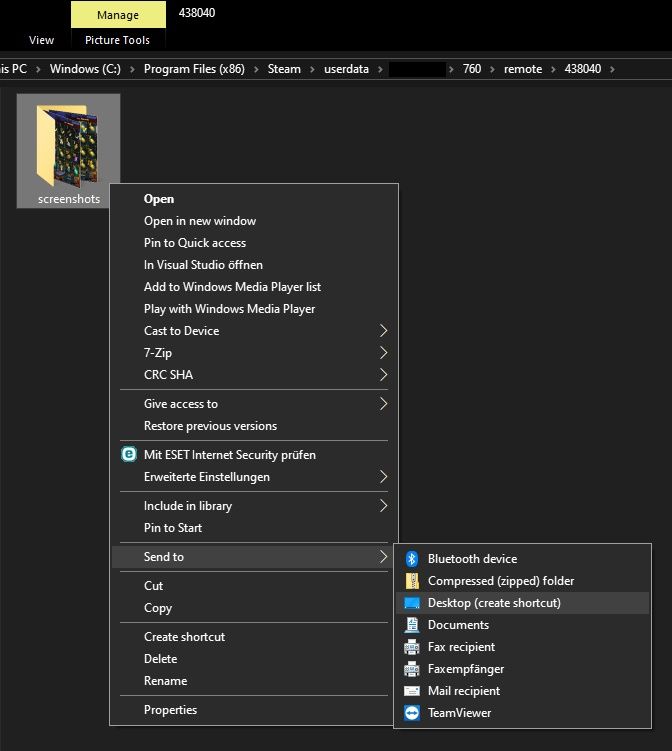













If you press this button it will load Disqus-Comments. More on Disqus Privacy: Link